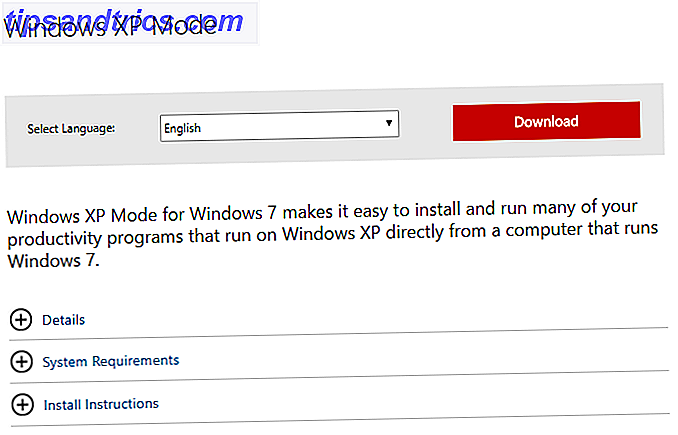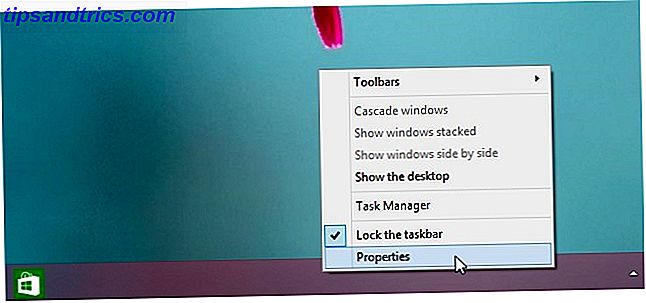Εάν αντιμετωπίσετε κάποιο πρόβλημα στα Windows Windows 8 Crashing; Πώς να Εύκολα Αντιμετώπιση προβλημάτων Μπλε οθόνη και άλλα θέματα Windows 8 Crashing; Πώς να Αντιμετωπίσετε Εύκολα την Μπλε Οθόνη & Άλλα Θέματα Το Windows 8 δεν είναι τέλειο. Τούτου λεχθέντος, οι περισσότερες μπλε οθόνες και οι διακοπές λειτουργίας δεν είναι λάθος των Windows. Οι συμβουλές μας θα σας βοηθήσουν να εντοπίσετε ακριβώς τι συμβαίνει με τον υπολογιστή σας και να το διορθώσετε. Διαβάστε περισσότερα και έχετε δοκιμάσει οτιδήποτε άλλο, η τελευταία λύση μπορεί να το διορθώνει με τη δημιουργία ενός νέου λογαριασμού χρήστη. Υπάρχει σωστός και λανθασμένος τρόπος για να προχωρήσετε.
Τέτοια προβλήματα θα μπορούσαν να περιλαμβάνουν τις εφαρμογές των Windows 8 που δεν εκτελούνται πλέον και λειτουργούν σωστά, κάτι που έχω βιώσει ή ένα κατεστραμμένο αρχείο λογαριασμού χρήστη. Μια χούφτα διαφορετικών ζητημάτων μπορεί καλύτερα να λυθεί με τη δημιουργία ενός νέου λογαριασμού χρήστη.
Δεδομένου ότι αυτό είναι ένα κομμάτι μιας ταλαιπωρίας, συστήνω ιδιαίτερα είστε σίγουροι ότι είναι ο μόνος τρόπος για να διορθώσετε το πρόβλημα. Μόλις το προσδιορίσετε, σιγουρευτείτε ότι ακολουθείτε τα βήματα αυτού του άρθρου για να βεβαιωθείτε ότι το κάνετε σωστά με το ελάχιστο δυνατό αριθμό πονοκεφάλων.
Πάντα να δημιουργείτε αντίγραφα ασφαλείας των δεδομένων σας
Αυτό το βασικό βήμα είναι το πιο σημαντικό. Οι άνθρωποι είναι επιρρεπείς σε λάθη και σίγουρα γνωρίζουμε ότι οι υπολογιστές δεν είναι τέλειοι. Εάν κάτι πάει στραβά, τα δεδομένα σας δεν πρέπει να διακυβεύονται. Δημιουργία αντιγράφων ασφαλείας των αρχείων σας 4 Δωρεάν αρχεία συγχρονισμού αρχείων και αντιγράφων ασφαλείας διαθέσιμα στα Windows 4 Δωρεάν συγχρονισμός αρχείων και τεχνικά αντίγραφα ασφαλείας διαθέσιμα στα Windows Έχετε ακούσει ένα εκατομμύριο φορές: η δημιουργία αντιγράφων ασφαλείας των αρχείων σας είναι σημαντική. Χρησιμοποιώντας υπηρεσίες αποθήκευσης cloud όπως Dropbox ή OneDrive, μπορείτε να δημιουργήσετε ένα αντίγραφο ασφαλείας δωρεάν, χωρίς να χρειαστεί να αγοράσετε νέο υλικό. Διαβάστε περισσότερα και δημιουργήστε ένα σημείο επαναφοράς συστήματος Τι πρέπει να ξέρετε για την Επαναφορά Συστήματος των Windows Τι πρέπει να ξέρετε για την Επαναφορά Συστήματος των Windows Φανταστείτε το πρόβλημα που θα μπορούσατε να βρεθείτε, εάν το σύστημά σας απέτυχε! Η δυνατότητα Επαναφορά Συστήματος των Windows θα μπορούσε να αποθηκεύσει το πισινό σας. Αυτό το άρθρο εξηγεί τον τρόπο δημιουργίας και χρήσης σημείων επαναφοράς των Windows. Διαβάστε περισσότερα . Αυτά τα δύο πράγματα πηγαίνουν πολύ μακριά για να σας εξοικονομήσουν χρόνο, απογοήτευση και δάκρυα. Ελέγξτε τον οδηγό μας σχετικά με τους 6 πιο ασφαλείς τρόπους για να δημιουργήσετε αντίγραφα ασφαλείας και να επαναφέρετε τα αρχεία σας στα Windows 7 & 8 6 Οι πιο ασφαλείς τρόποι για την αντιγραφή και επαναφορά των αρχείων σας στα Windows 7 & 8 6 Οι πιο ασφαλείς τρόποι αντιγραφής και επαναφοράς των αρχείων σας στα Windows 7 & 8 Μέχρι τώρα, είμαστε σίγουροι ότι έχετε διαβάσει τις συμβουλές ξανά και ξανά: Όλοι πρέπει να δημιουργήσουν αντίγραφα ασφαλείας των αρχείων τους. Αλλά η απόφαση να δημιουργήσετε αντίγραφα ασφαλείας των αρχείων σας είναι μόνο μέρος της διαδικασίας. Υπάρχουν τόσα πολλά ... Διαβάστε περισσότερα.
Δημιουργία νέου λογαριασμού χρήστη

Για να δημιουργήσετε ένα νέο λογαριασμό, ανοίξτε την αναζήτηση (ή πατήστε το πλήκτρο Windows ) και πληκτρολογήστε τον χρήστη . Θα δείτε Προσθήκη, διαγραφή και διαχείριση άλλων λογαριασμών χρηστών . Αυτό θα σας οδηγήσει σε Άλλους Λογαριασμούς (παρακάτω). Τώρα κάντε κλικ στην επιλογή Προσθήκη λογαριασμού .

Τα επόμενα βήματα εδώ είναι σημαντικά να ακολουθήσετε - μην πετάξετε απλά μέσα από αυτά τα " συνιστώμενα βήματα " της Microsoft.

Αντί να εισαγάγετε μια διεύθυνση ηλεκτρονικού ταχυδρομείου, κοιτάξτε προς το κάτω μέρος της οθόνης και κάντε κλικ στο γκρι Εισέλθετε χωρίς έναν λογαριασμό της Microsoft, γνωστός ως τοπικός λογαριασμός.

Και πάλι, η Microsoft είναι λίγο επίμονη για να σας πείσει να δημιουργήσετε έναν ηλεκτρονικό λογαριασμό Πώς Microsoft αναθεώρηση Λογαριασμοί χρηστών στα Windows 8 Πώς Microsoft αναθεώρηση λογαριασμών χρηστών στα Windows 8 Τι είναι με τους λογαριασμούς χρηστών στα Windows 8; Δεν είναι περίπλοκο - η Microsoft θέλει ο καθένας να χρησιμοποιήσει έναν ηλεκτρονικό λογαριασμό για να συνδεθεί στο λειτουργικό σύστημα του επιτραπέζιου υπολογιστή. Σίγουρα, προσφέρουν ένα ισοδύναμο χωρίς σύνδεση, αλλά ... Διαβάστε περισσότερα, αλλά θα δείτε στο κάτω μέρος της οθόνης τρία κουμπιά. Κάντε κλικ στο μεσαίο που ονομάζεται Τοπικός λογαριασμός . Στη συνέχεια, στην επόμενη οθόνη, κάντε κλικ στο Τέλος .

Προαιρετικός
Ο νέος λογαριασμός σας θα έχει μόνο τα τυπικά δικαιώματα χρήστη. Εάν θέλετε να είναι διαχειριστής, ακολουθήστε αυτά τα πρόσθετα βήματα. Επιστροφή στη σελίδα " Άλλα λογαριασμοί ", κάντε κλικ στο νέο λογαριασμό χρήστη και, στη συνέχεια, στην επιλογή Επεξεργασία .

Από εδώ θα έχετε ένα αναπτυσσόμενο μενού με την επιλογή αλλαγής του λογαριασμού από έναν τυπικό χρήστη σε έναν διαχειριστή.

Μεταφορά αρχείων λογαριασμού χρήστη από παλιά σε νέα
Δημιουργήσατε το νέο λογαριασμό σας και το πρόβλημα που αντιμετωπίζετε επιλύεται. Εντάξει, αλλά τώρα πρέπει να το κάνετε όπως ο προηγούμενος λογαριασμός σας. Η ταπετσαρία και το θέμα της επιφάνειας εργασίας είναι τα εύκολα κομμάτια που μπορούν να τροποποιηθούν γρήγορα, αλλά τι γίνεται με τις ρυθμίσεις του προγράμματος και όλα τα προσωπικά σας αρχεία; Όταν το κάνετε αυτό από δύο διαφορετικούς υπολογιστές, μπορείτε να χρησιμοποιήσετε το εργαλείο εύκολης μεταφοράς των Windows, αλλά η μεταφορά αυτών των αρχείων στο ίδιο μηχάνημα μπορεί να γίνει μέσω χειροκίνητης αντιγραφής και επικόλλησης.
Πρώτον, βεβαιωθείτε ότι τα κρυμμένα αρχεία και οι φάκελοί σας εμφανίζονται καθώς οι ρυθμίσεις του προγράμματος βρίσκονται στο φάκελο AppData, συχνά κρυμμένοι από την προβολή.

Μόλις βρίσκεστε στο παλιό φάκελο Λογαριασμός χρήστη, κάντε κλικ στην επιλογή Προβολή και δείτε εάν υπάρχει ένα πλαίσιο ελέγχου κρυφών αντικειμένων (με την ετικέτα 1 στην επάνω εικόνα). Αν για κάποιο λόγο δεν το βλέπετε ή δεν εμφανίζονται όλοι οι κρυφοί φακέλοι, ακολουθήστε τον αριθμό 2 στην επάνω εικόνα κάνοντας κλικ στην επιλογή Επιλογές και Αλλαγή φακέλων και επιλογών αναζήτησης . Κάντε κλικ στην καρτέλα Προβολή, βρείτε κρυμμένα αρχεία και φακέλους και επιλέξτε " Εμφάνιση κρυφών αρχείων, φακέλων και μονάδων δίσκου" .

Κρατώντας το παλιό φάκελο του λογαριασμού χρήστη ανοιχτό, ανοίξτε ένα νέο παράθυρο της Εξερεύνησης των Windows και μεταβείτε στο νέο φάκελο λογαριασμού χρήστη. Μπορείτε εύκολα να το βρείτε πληκτρολογώντας C: \ Users .

Επιλέξτε όλα τα περιεχόμενα αυτού του φακέλου ( Ctrl + A ) και διαγράψτε τα ( πατήστε το πλήκτρο Διαγραφή ).

Επιστρέψτε στον παλιό φάκελο λογαριασμού χρήστη, αντιγράψτε όλα τα αρχεία και τους φακέλους ( Ctrl + A, Ctrl + C ) και στη συνέχεια επικολλήστε τα στο νέο φάκελο λογαριασμού χρήστη ( Ctrl + V ).

Αυτό θα χρειαστεί λίγο χρόνο - γεμίστε τον καφέ σας, κάντε ένα σάντουιτς ή συνεχίστε με κάποια άλλη εργασία που δεν θα μαστίζει τον υπολογιστή σας πάρα πολύ.

Αλλαγή του ονόματος χρήστη
Αν θελήσατε να έχετε το ίδιο όνομα λογαριασμού με το νέο λογαριασμό σας όπως και με το παλιό σας, ίσως δεν ήταν δυνατό να το κάνετε λόγω του παλαιού λογαριασμού που έχει ήδη το όνομα. Μόλις εγκατασταθείτε όλοι στο νέο σας λογαριασμό, με την παλιά σας καταργηθεί, μπορείτε να αλλάξετε το όνομα του λογαριασμού αρκετά εύκολα.
Η ρύθμιση βρίσκεται στους λογαριασμούς χρήστη κάτω από τον Πίνακα Ελέγχου και μπορείτε να την αποκτήσετε πληκτρολογώντας τις εντολές χρήστη ελέγχου.exe στο πλαίσιο Εκτέλεση ( Windows Key + R ) ή πληκτρολογώντας τον πίνακα ελέγχου \ Όλα τα στοιχεία του πίνακα ελέγχου \ Λογαριασμοί χρηστών στο πεδίο διεύθυνσης ενός Παράθυρο του Windows Explorer. Κάντε κλικ στην επιλογή Αλλαγή ονόματος λογαριασμού και πληκτρολογήστε τη νέα που επιθυμείτε, όπως φαίνεται στην παρακάτω εικόνα.

Μια νέα αρχή χωρίς όλη τη δουλειά
Ας ελπίσουμε ότι ο νέος λογαριασμός έχει λύσει το πρόβλημα και δεν θα χρειαστεί να κάνετε επαναφορά, επαναφορά, ανανέωση ή επανεγκατάσταση των Windows Εάν πρέπει να ανανεώσετε, να επαναφέρετε, να επαναφέρετε ή να επανεγκαταστήσετε τα Windows; Πρέπει να ανανεώσετε, να επαναφέρετε, να επαναφέρετε ή να επανεγκαταστήσετε τα Windows; Θέλατε ποτέ να επαναφέρετε τα Windows 7 χωρίς να χάσετε προσωπικά δεδομένα; Ανάμεσα σε μια επαναφορά εργοστασιακών ρυθμίσεων και μια επανεγκατάσταση, ήταν δύσκολη. Από τα Windows 8, έχουμε δύο νέες επιλογές: Ανανέωση και Επαναφορά. Ποιο είναι σωστό ... Διαβάστε περισσότερα.
Υπάρχουν άλλα ζητήματα των Windows που είχατε ή γνωρίζετε σχετικά με τη δημιουργία ενός νέου λογαριασμού χρήστη που θα λύσει με θαυμασμό το πρόβλημα; Θέλουμε να μάθουμε γι 'αυτά! Μοιραστείτε τα σχόλια.